デジタルファブリケーションコースで創った、3Dモデリングの作品。
iPhoneで撮影した動画ファイルを、Windowsパソコンで編集して楽しんでいます。
今回は、カンタンに音楽付きの動画制作ができる方法をご紹介します!
仮面ライダー 555 ファイズ の動画制作です!
ギャラクシー★メテオが大好きな、仮面ライダー 555 ファイズです。
高速移動するファイズは、3D-CADの画面で、ギャラクシー★メテオがマウスをつかって操作しています。だいぶ3D-CADの操作に慣れてきてスゴイです!
こちらの動画、まず、デジタルファブリケーションコースの最後に、iPhoneで動画撮影をしました。
iPhoneの動画ファイルを、自宅のWindowsパソコン(庶民派パソコン)に取り込みます。
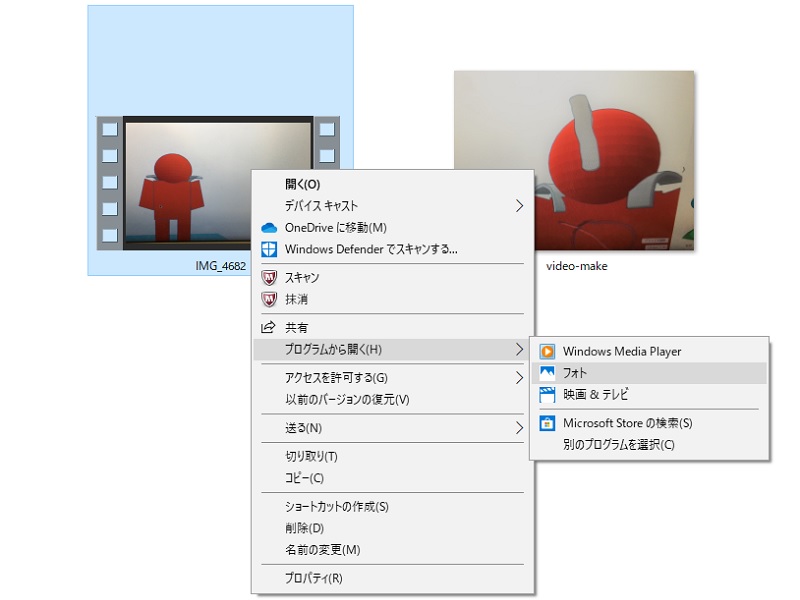
動画ファイルを、Windowsに標準で入っているフォトで開きます。
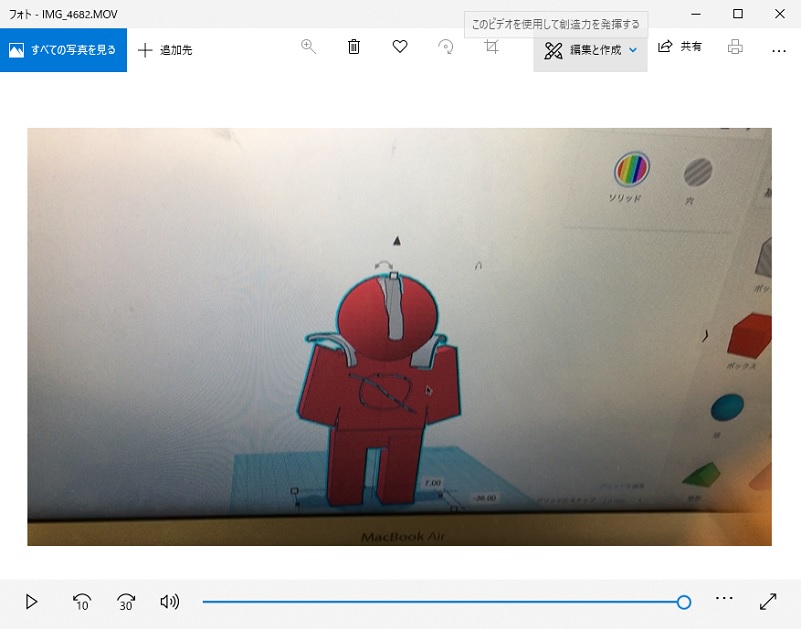
編集と作成というコマンドをクリックして、動画制作の開始です!
「このビデオを使用して創造力を発揮する」って、ワクワクします(笑)
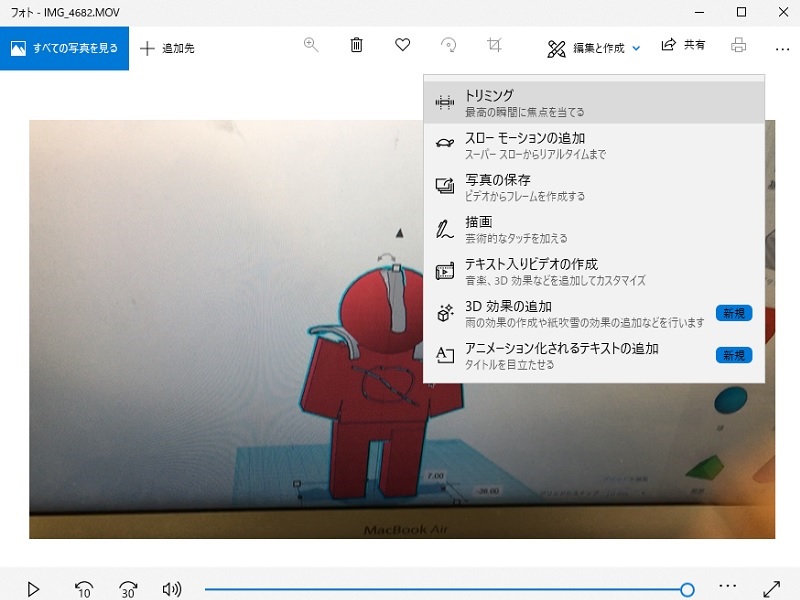
動画編集ができる、このフォトには色々な機能があります。
いろいろ楽しめるのですが、主として使っているのは、こちらの2つです。
1、ビデオの長さを調節する「トリミング」
2、動画に音楽をいれる「テキスト入りビデオの作成」
まずは、トリミングを使います。「最高の瞬間に焦点を当てる」って、スゴイ(笑)
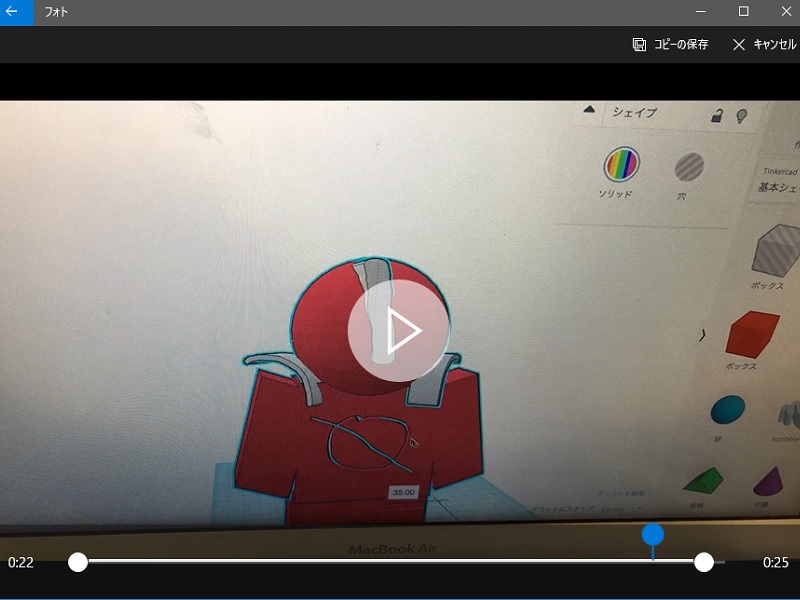
こちらの画面で、映像の時間を調整します。
30秒前後を目安に、一番いい感じの映像を切り取ります。
音楽を入れる作業は別に行いますので、一旦、短い時間になった映像ファイルを保存しておきます。
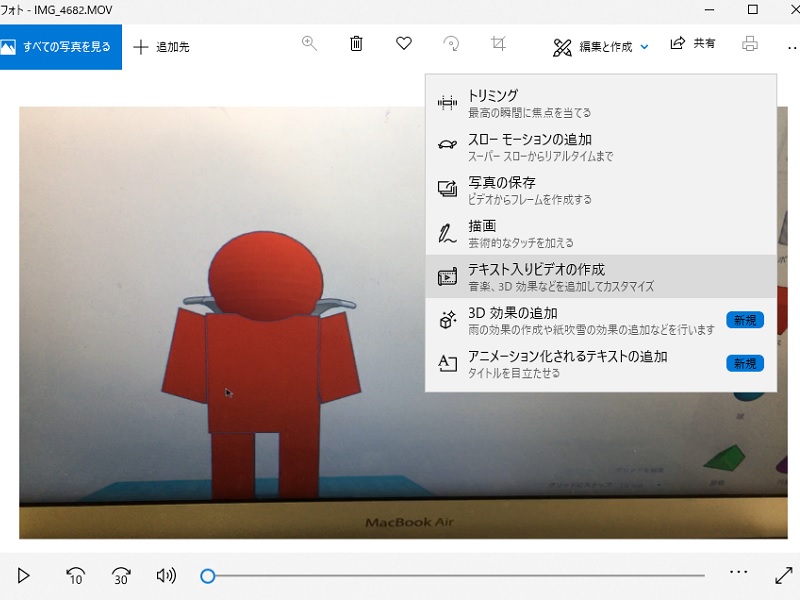
続いて、時間を短く編集した映像ファイルを開いて「テキスト入りビデオの作成」を使います。
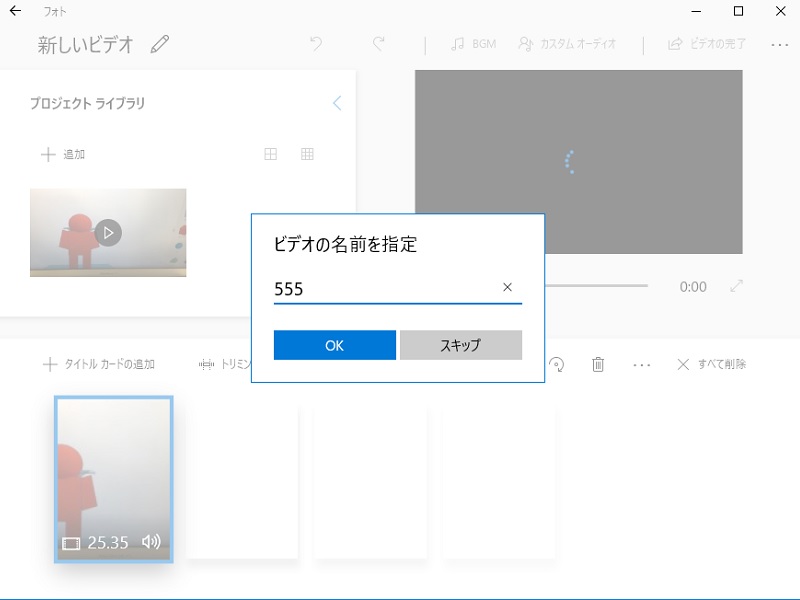
音楽をいれる映像ファイルの名前をつけます。
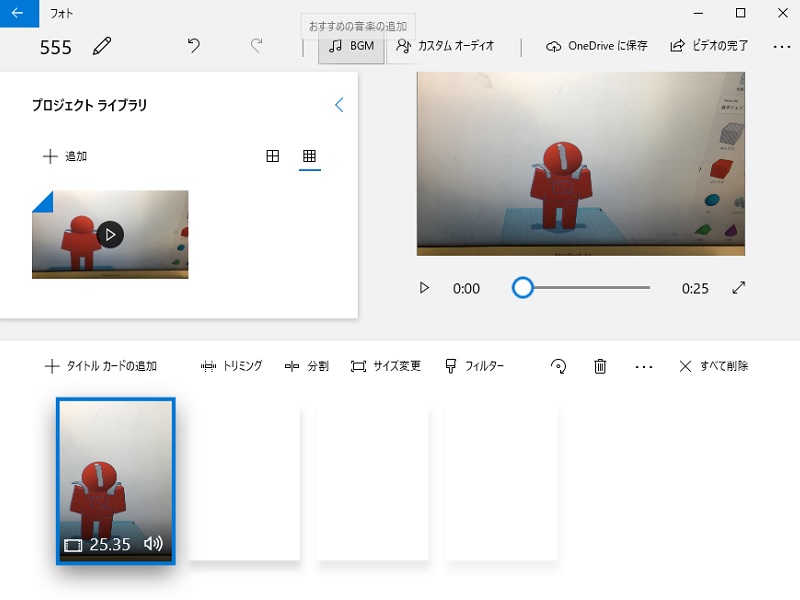
「♫BGM」のコマンドを選んで「おすすめの音楽の追加」を行います。
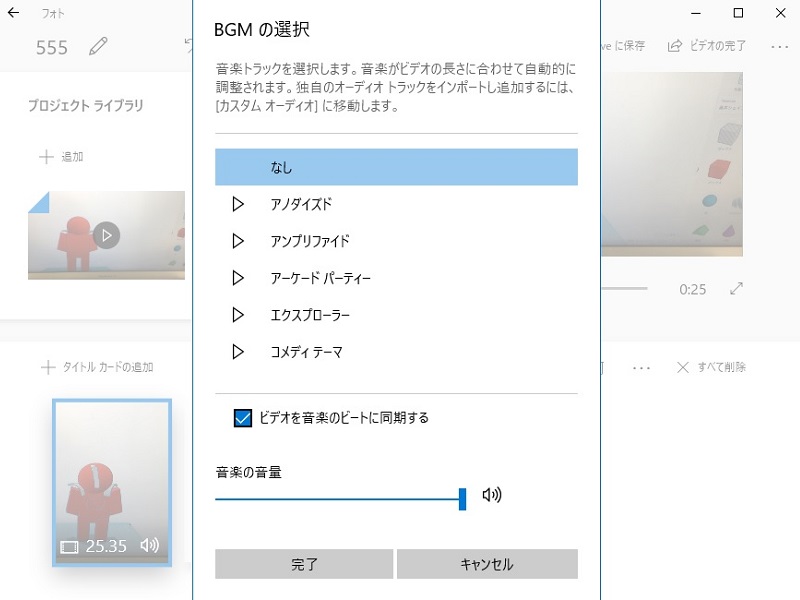
BGMの選択を行います。
最初から、オススメの音楽がリストにあって、20曲ぐらいの中から選ぶことができます。
映像ファイルに音楽を入れる際、「ビデオを音楽のビートに同期する」のチェックボックスを外します。
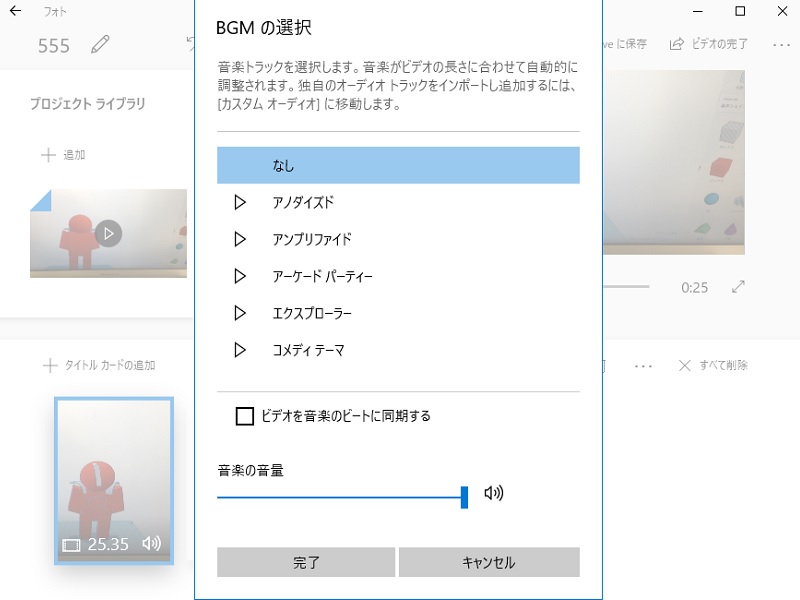
「ビデオを音楽のビートに同期する」のチェックボックスを外しました。
こちらの操作を行わないと、うまく動画に音楽が入らないことがあります。
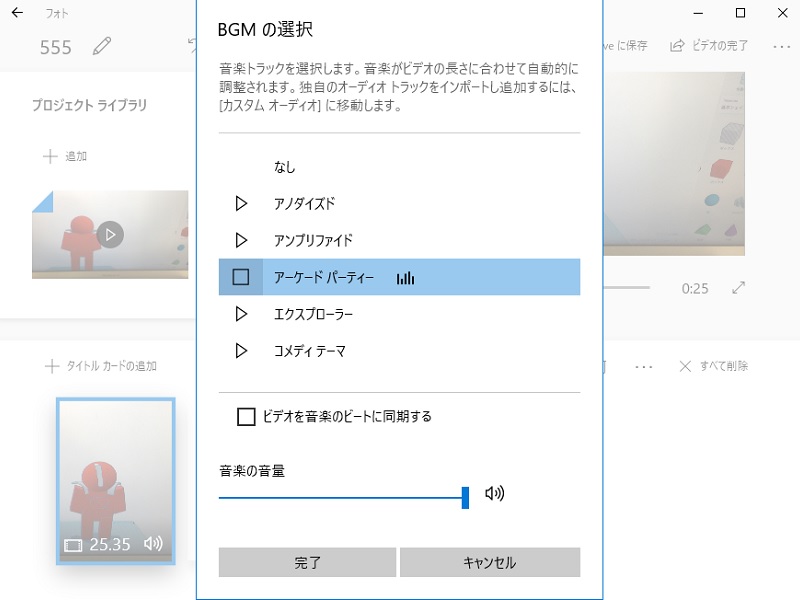
続いて、音楽を選びます。
各音楽を選ぶと、サンプルで音楽が再生されます。
動画の雰囲気にピッタリな感じで、お気に入りの曲を合わせると、めっちゃ楽しいです♪
今回、ギャラクシー★メテオは「アーケードパーティー」を選びました!
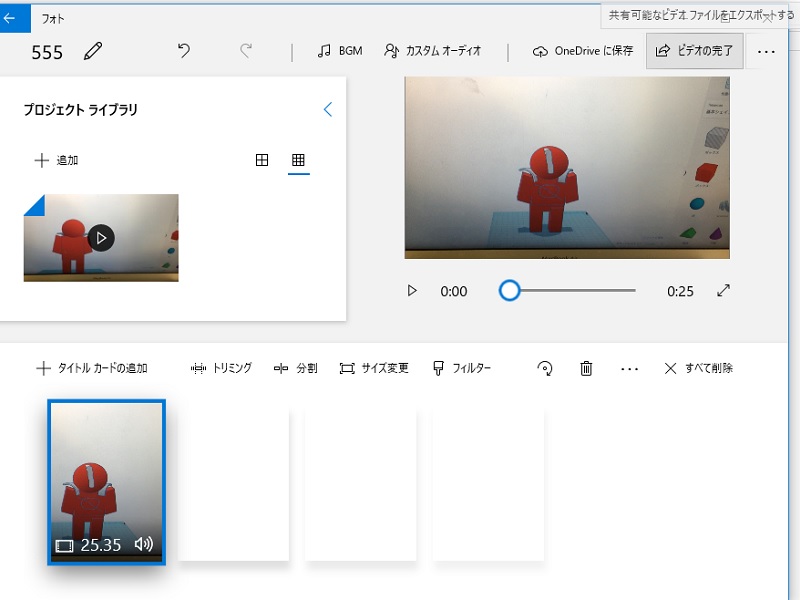
曲の感じと映像の感じがマッチングして、お気に入りの動画になったら「ビデオの完了」を選びます。
これで、共有可能なビデオファイルが保存できます。MP4 ファイル (.mp4)
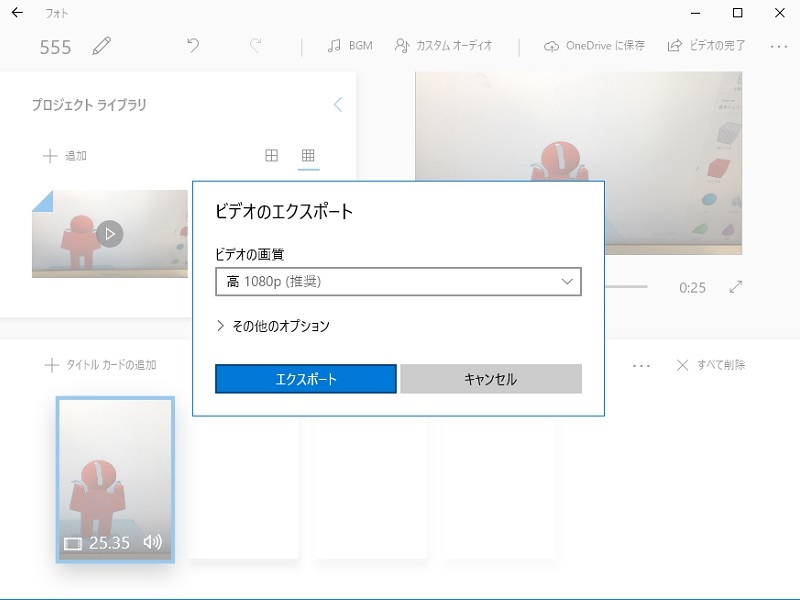
ビデオの画質を選んで、エクスポートします。
30秒前後の動画でしたら「高 1080p(推奨)」を選んでおけば、間違いないと思います。
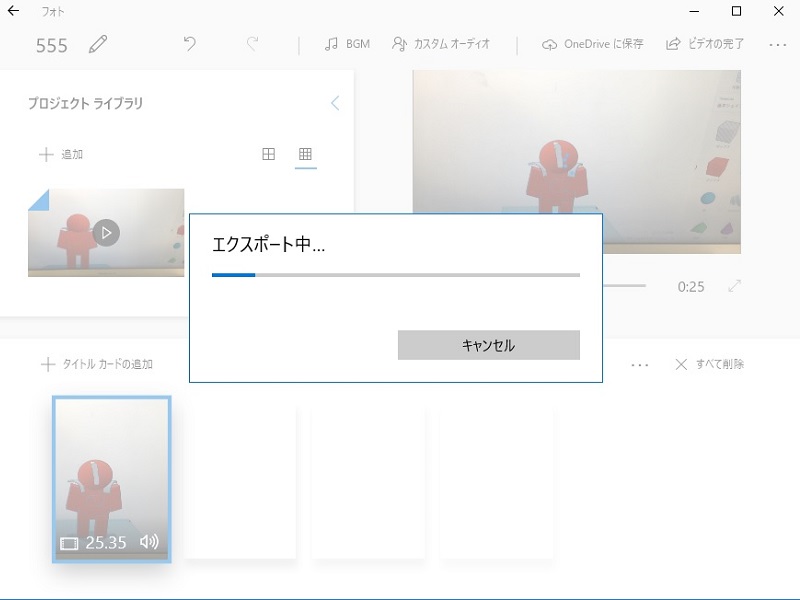
エクスポート中です。ドキドキ。
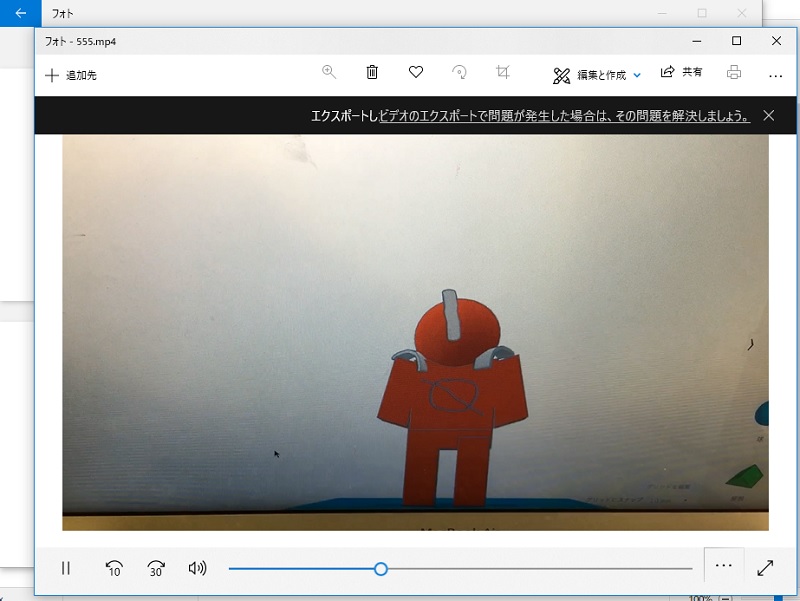
こちらの画面が出て、動画が自動再生されます。
お気に入りの音楽と一緒に映像が動いて、めっちゃイイ感じです♪
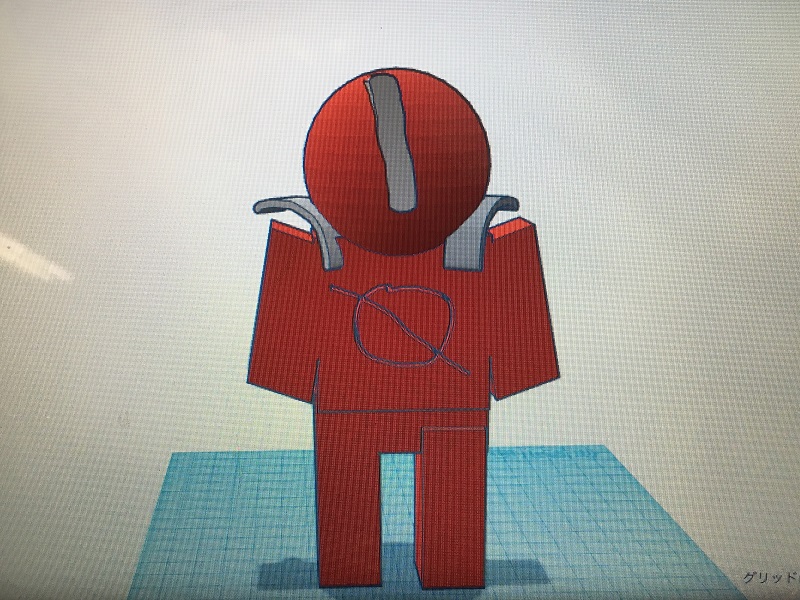
いかがでしょうか?
このフォトをつかった動画の編集は、一度やってみるとコツがつかめます。
思ったよりもカンタンで、出来上がった動画は、みんなでめっちゃ楽しめること間違いなしです。
ぜひトライしてみてください!!
くるくる回るやつ も作ってみた。
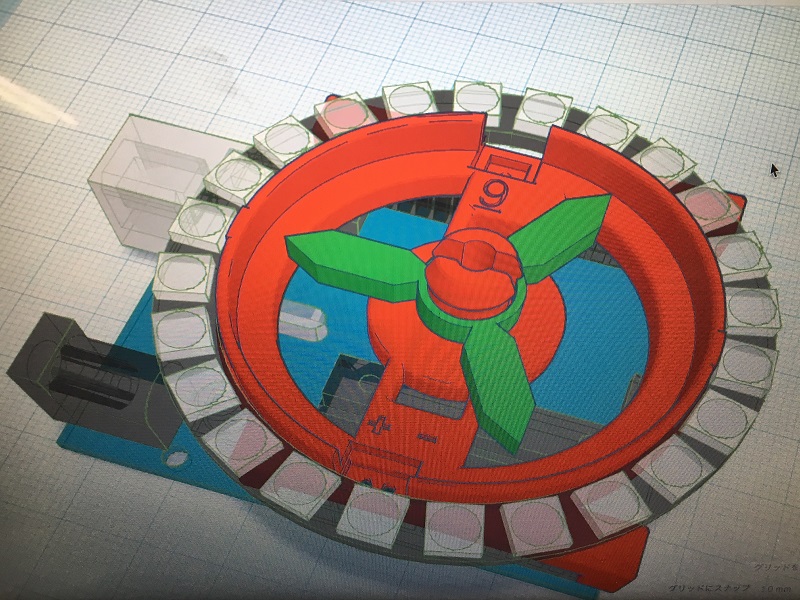
こちらの「くるくる回るやつ」
真ん中にあるのは、ギャラクシー★メテオが大好きな「ハンドスピナー」です。
今回の動画は、いつもよりも勢いよく回っています!という感じでしたので、音楽は少し静かな感じで選んでみました。
なかなかいい感じだね!
流星もギャラクシー★メテオも、みんながお気に入りの動画になりました。
ギア ギア 2.0 も良く回っています♪
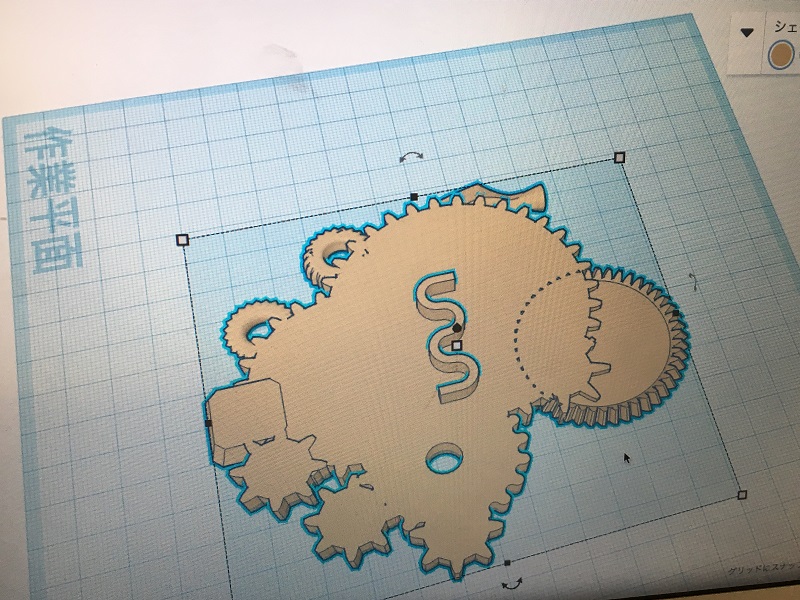
こちらの作品、ギャラクシー★メテオが、以前3Dモデリングしたギアのバージョンアップ版です!
いろいろなギアが組み合わさって、一体化しています。
ギャラクシー★メテオが、3D-CADの画面で、マウスをつかって上手に動かした「ギア ギア 2.0」の動画に、ギャラクシー★メテオが選んだ音楽を入れて編集すると。。。
楽しい感じの動画になりました!
チョット懐かしいピコピコ感があって、カワイイですね♪
こんな感じで、3Dモデリングした作品を撮影した動画に、音楽をいれて編集すると、より楽しんで3Dモデリング作品の動画制作ができると思います。
今回ご紹介した、カンタン動画制作はとても楽しいので、機会があれば、ぜひみんなで楽しんでみてください♪
最後まで読んで頂いてありがとうございます。
気前のいい、みなさまに感謝してます。
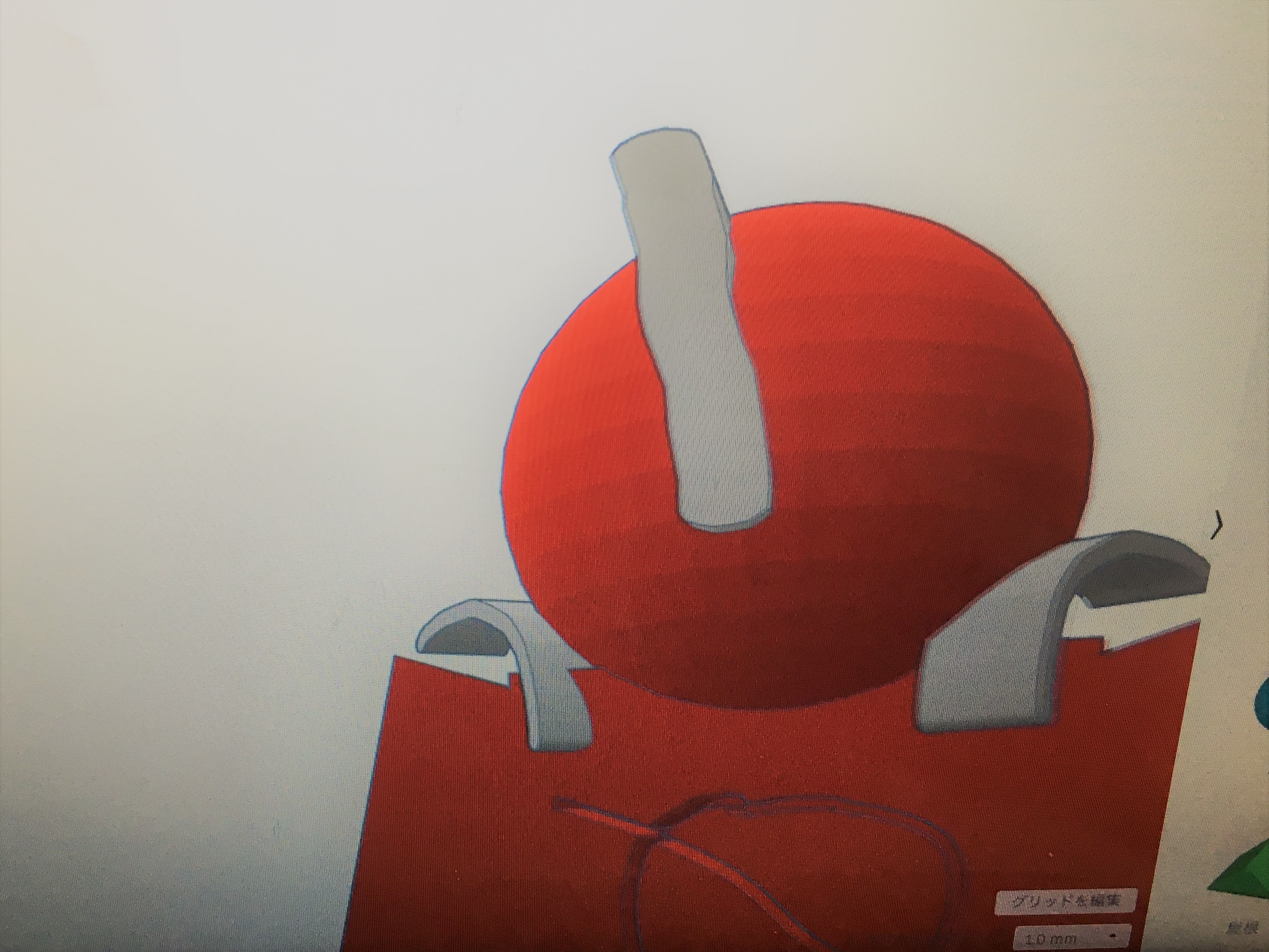


コメント